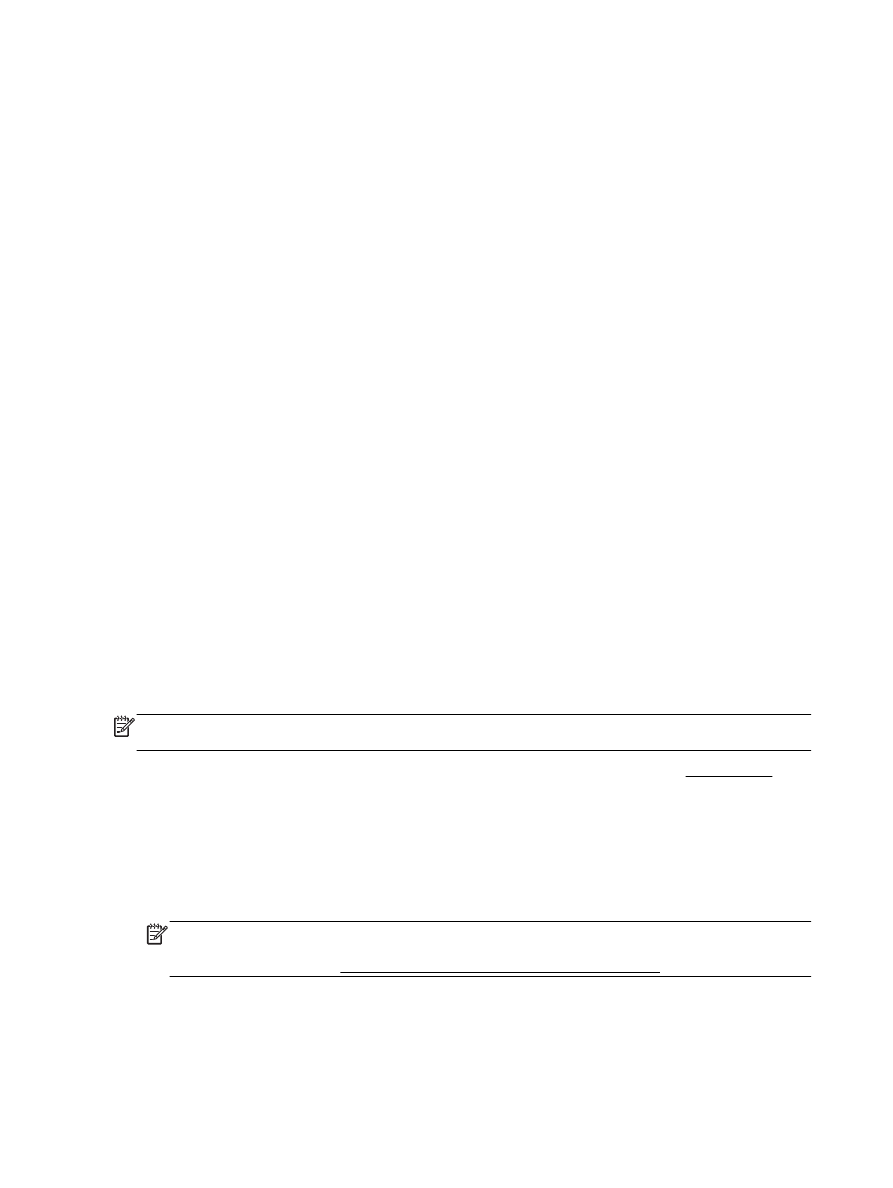
Impresión en papel especial y de tamaño personalizado
Si su aplicación admite papel de tamaño personalizado, configure el tamaño en la aplicación antes
de imprimir el documento. De no ser así, configure el tamaño en el controlador de la impresora. Es
posible que deba cambiar el formato de los documentos existentes para imprimirlos de manera
correcta en papel de tamaño personalizado.
Para configurar un tamaño personalizado (Windows)
1.
Según el sistema operativo que tenga, realice uno de los procedimientos que se describen a
continuación:
●
Windows 8.1 y Windows 8: Señale o toque la esquina superior derecha de la pantalla para
abrir la barra de botones de acceso, haga clic en el icono Ajustes, haga clic o toque el
Panel de control y luego haga clic o toque Ver dispositivos e impresoras. Haga clic o toque
el nombre de la impresora y haga clic o toque Propiedades del servidor de impresión.
●
Windows 7: Desde el menú Inicio de Windows, haga clic en Dispositivos e impresoras.
Seleccione el nombre de la impresora y seleccione Propiedades del servidor de impresión.
●
Windows Vista: Desde el menú Iniciar de Windows, haga clic en Panel de control y, a
continuación, en Impresoras. Haga clic con el botón derecho en el área vacía en la ventana
Impresoras y seleccione Propiedades del servidor.
●
Windows XP: Desde el menú Inicio de Windows, haga clic en Panel de control y luego en
Impresoras y faxes. En el menú Archivo, haga clic en Propiedades del servidor.
2.
Seleccione la casilla de verificación Crear un nuevo formulario.
3.
Introduzca el nombre del papel de tamaño personalizado.
4.
Introduzca las dimensiones del tamaño personalizado en la sección Descripción de formulario
(medidas).
5.
Haga clic en Guardar formulario, y luego haga clic en Cerrar.
Para imprimir en papel especial y de tamaño personalizado (Windows)
NOTA: Antes de poder imprimir sobre papel de tamaño personalizado, deberá configurar el tamaño
personalizado en Propiedades de servidor de impresión.
1.
Cargue el papel adecuado en la bandeja. Para obtener más información, vea Cargar papel.
2.
Desde el menú Archivo de la aplicación de software, haga clic en Imprimir.
3.
Asegúrese de que esté seleccionada su impresora.
4.
Haga clic en el botón que abre el cuadro de diálogo Propiedades.
Según la aplicación de software, este botón se puede llamar Propiedades, Opciones, Configurar
impresora, Propiedades de la impresora , Impresora o Preferencias.
NOTA: Para configurar los ajustes de impresión para todos los trabajos de impresión, realice
los cambios en el software de HP facilitado con la impresora. Si desea más información sobre el
software de HP, consulte Herramientas de administración de la impresora.
5.
En la ficha Diseño o Papel/calidad, haga clic en el botón Opciones avanzadas.
26 Capítulo 3 Impresión
ESWW
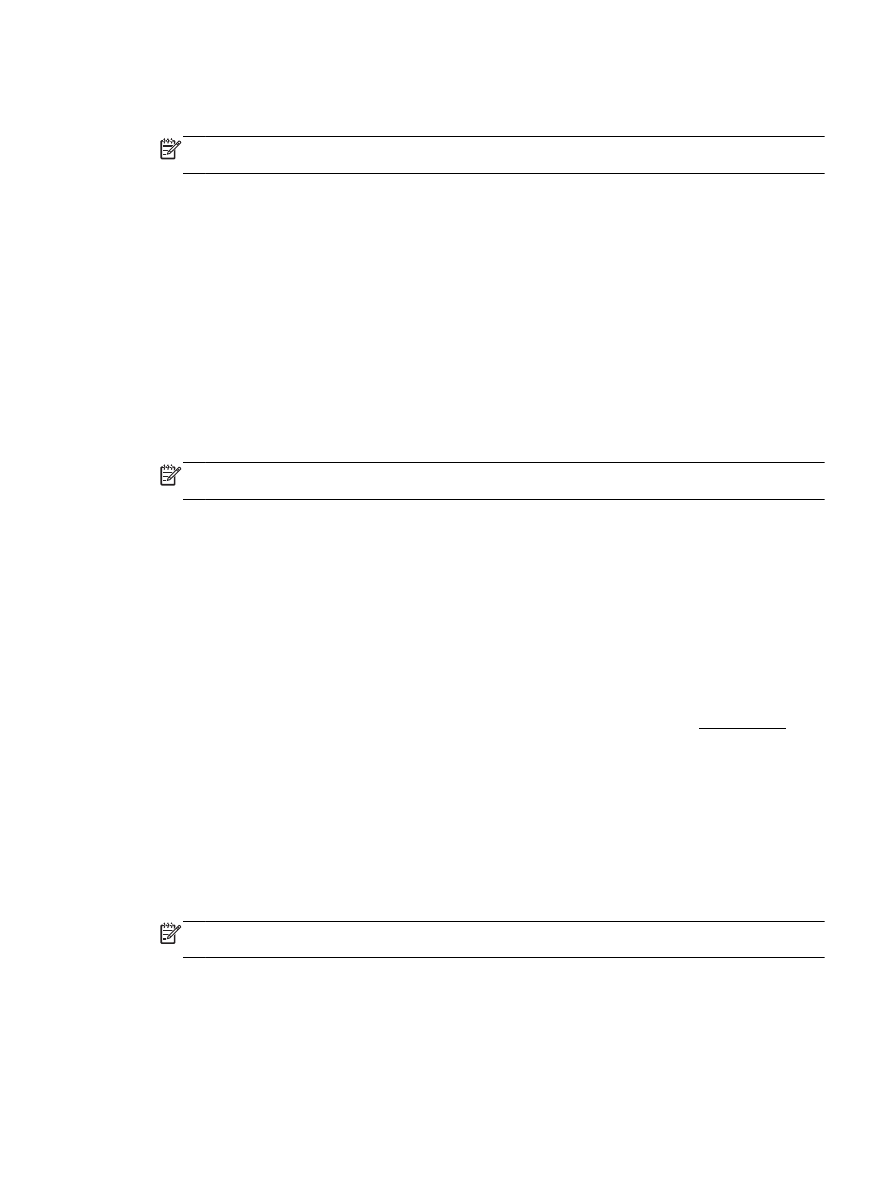
6.
En el área Papel/Salida, seleccione el tamaño personalizado desde la lista desplegable Tamaño
de papel.
NOTA: Si cambia el Tamaño del papel asegúrese de tener cargado el papel correcto y de
establecer el tamaño de papel en el panel de control de la impresora para que concuerden.
7.
Seleccione cualquier otro ajuste de impresión que desee y haga clic en Aceptar.
8.
Haga clic en Imprimir o en Aceptar para empezar a imprimir.
Para configurar un tamaño personalizado (OS X)
1.
Según el sistema operativo que tenga, realice uno de los procedimientos que se describen a
continuación:
●
En el menú Archivo de la aplicación de software, haga clic en Configuración de página y,
después, asegúrese de que la impresora que desea utilizar está seleccionada en el menú
emergente Dar formato para.
●
En el menú Archivo de la aplicación de software, haga clic en Imprimir y, después,
asegúrese de que la impresora que desea utilizar está seleccionada.
2.
Elija Administrar tamaños personalizados en el menú emergente Tamaño de papel.
NOTA: Si no ve estas opciones en el diálogo Imprimir, haga clic en el triángulo junto al menú
emergente Impresora o haga clic en Mostrar detalles.
3.
Haga clic en el símbolo + en la parte izquierda de la pantalla, después haga doble clic en Sin
nombre y escriba un nombre para el nuevo tamaño personalizado.
4.
En los cuadros Ancho y Altura, introduzca las dimensiones y configure los márgenes si desea
personalizarlos.
5.
Haga clic en OK.
Para imprimir en papel especial y de tamaño personalizado (OS X)
Antes de poder imprimir sobre papel de tamaño personalizado, deberá configurar el tamaño
personalizado en el software HP.
1.
Cargue el papel adecuado en la bandeja. Para obtener más información, vea Cargar papel.
2.
Desde el menú Archivo de la aplicación de software, haga clic en Imprimir.
3.
Asegúrese de que esté seleccionada su impresora.
Si no ve opciones en el cuadro de diálogo Imprimir, haga clic en Mostrar detalles.
4.
Elija un tamaño de papel del menú emergente.
Si el menú emergente Tamaño de papel no está en el cuadro diálogo Impresión, haga clic en el
botón Configuración de página. Cuando haya terminado de seleccionar el tamaño de papel,
haga clic en Aceptar para cerrar Configuración de página y volver al diálogo Imprimir.
NOTA: Si cambia el Tamaño del papel asegúrese de tener cargado el papel correcto y de
establecer el tamaño de papel en el panel de control de la impresora para que concuerden.
5.
Haga clic en Manejo del papel en el menú emergente.
6.
En Tamaño de papel de destino, haga clic en Escalar para ajustar tamaño de papel.
7.
Seleccione cualquier otro ajuste de impresión que desee y haga clic en Imprimir para iniciar la
impresión.
ESWW
Impresión en papel especial y de tamaño personalizado 27
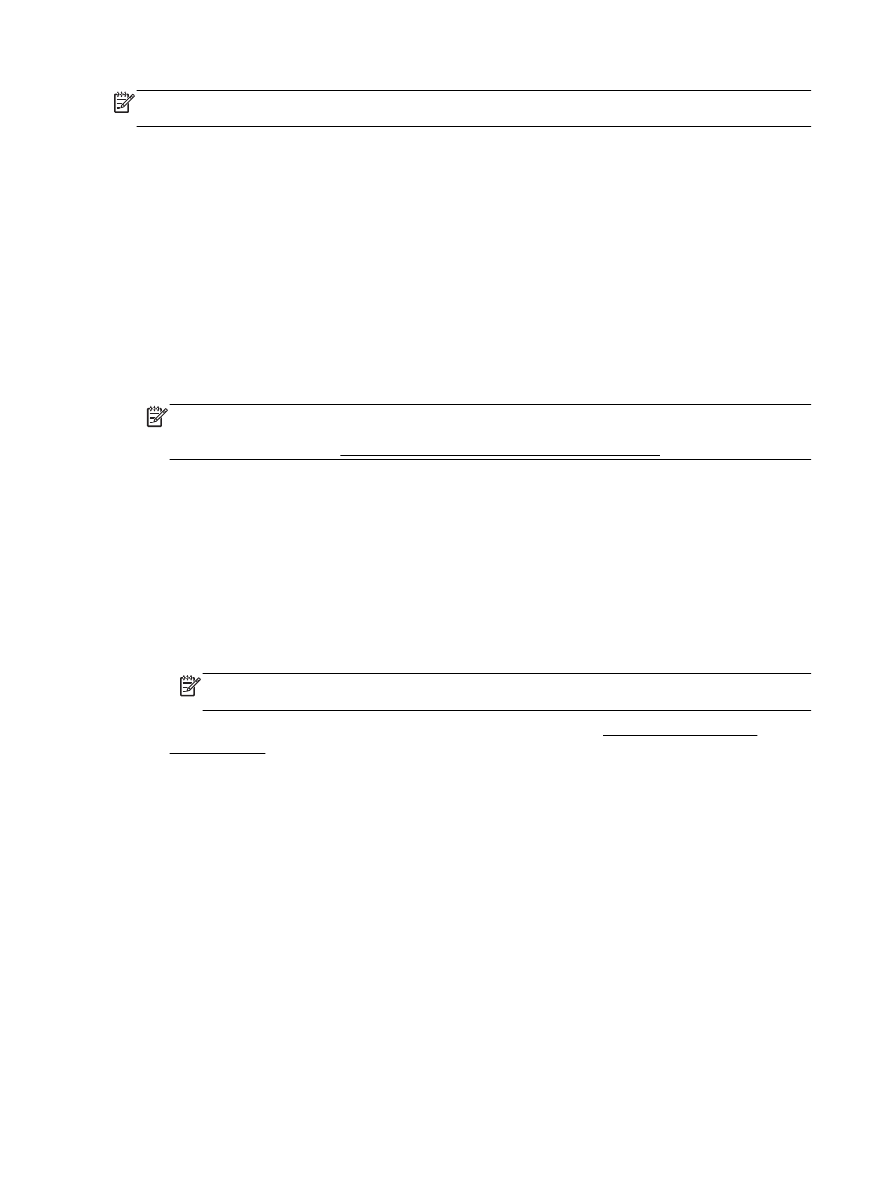
NOTA: Los requisitos de software y del sistema se pueden encontrar en el archivo Léame, que está
disponible en el CD del software de la impresora HP, proporciono con la impresora.